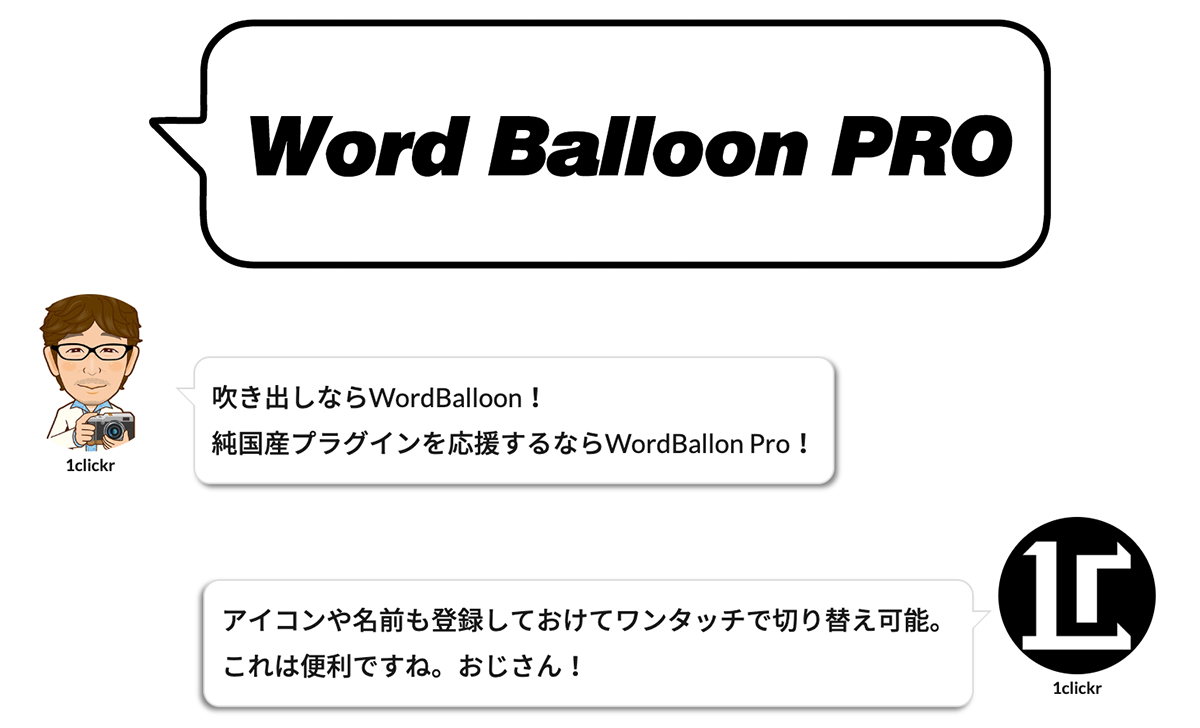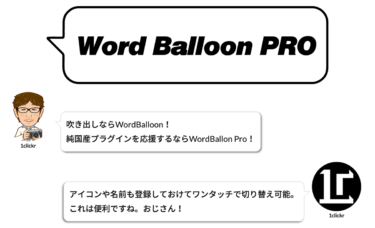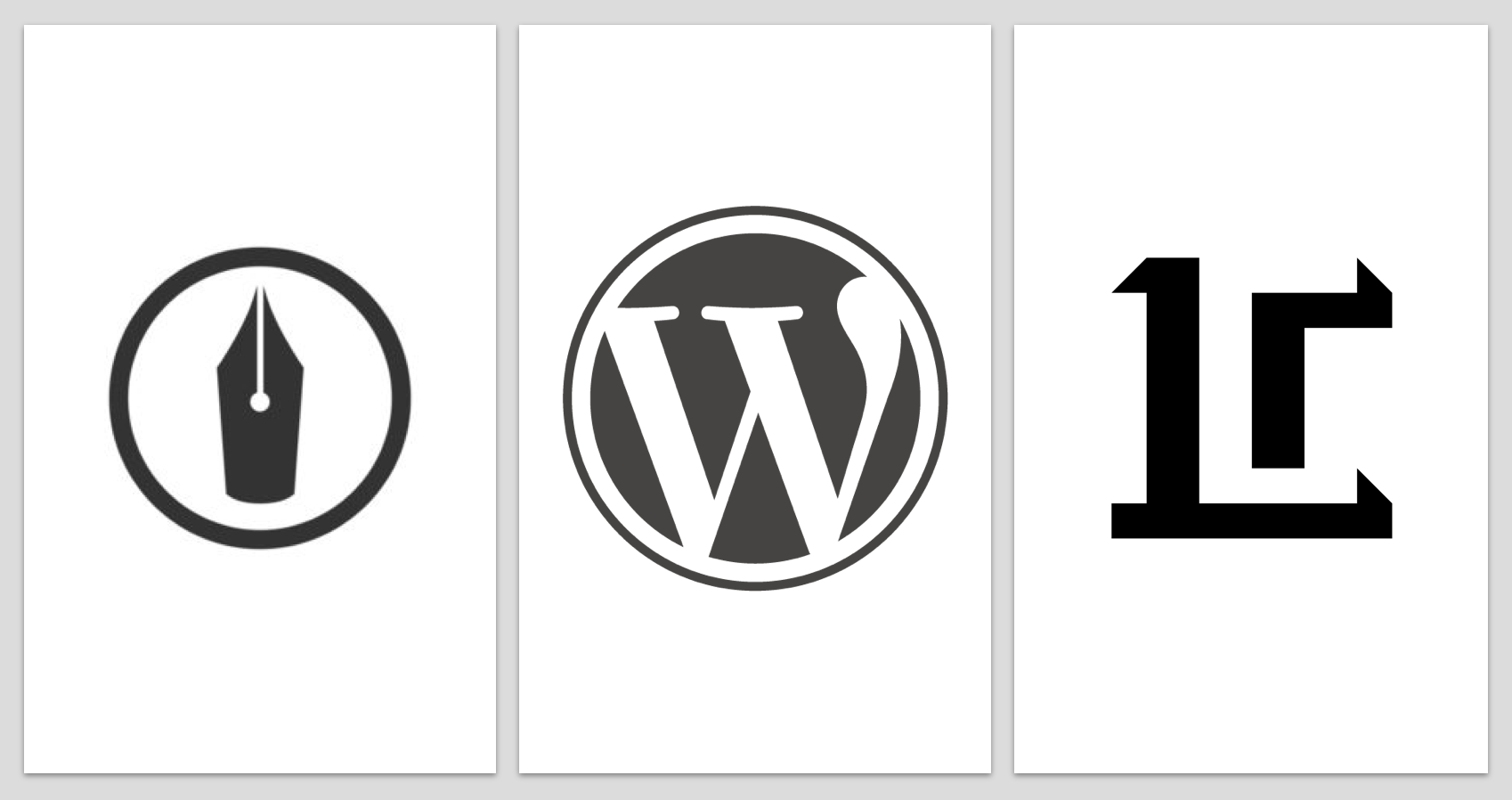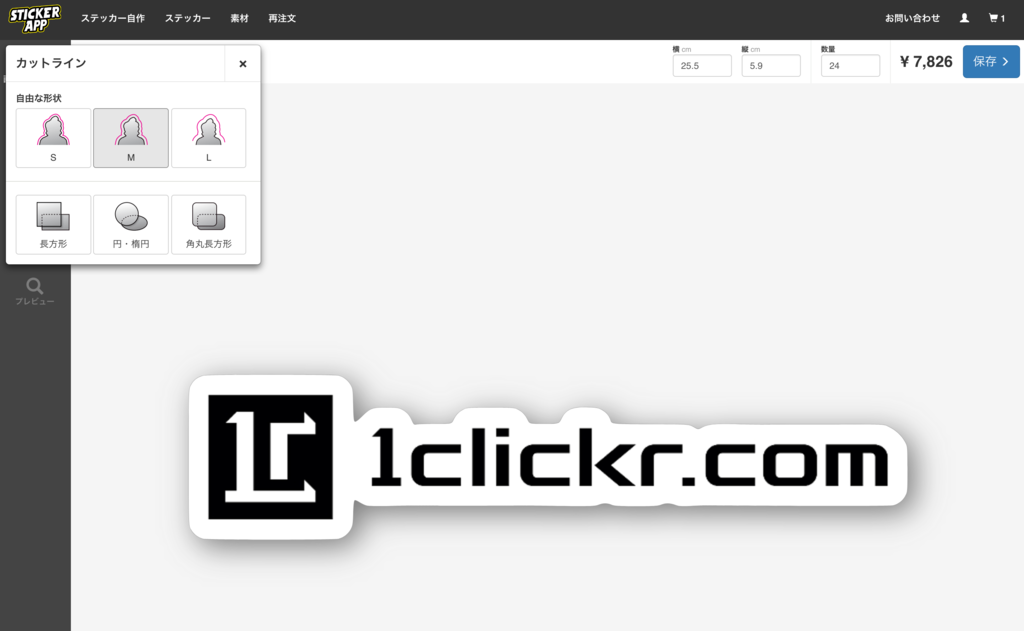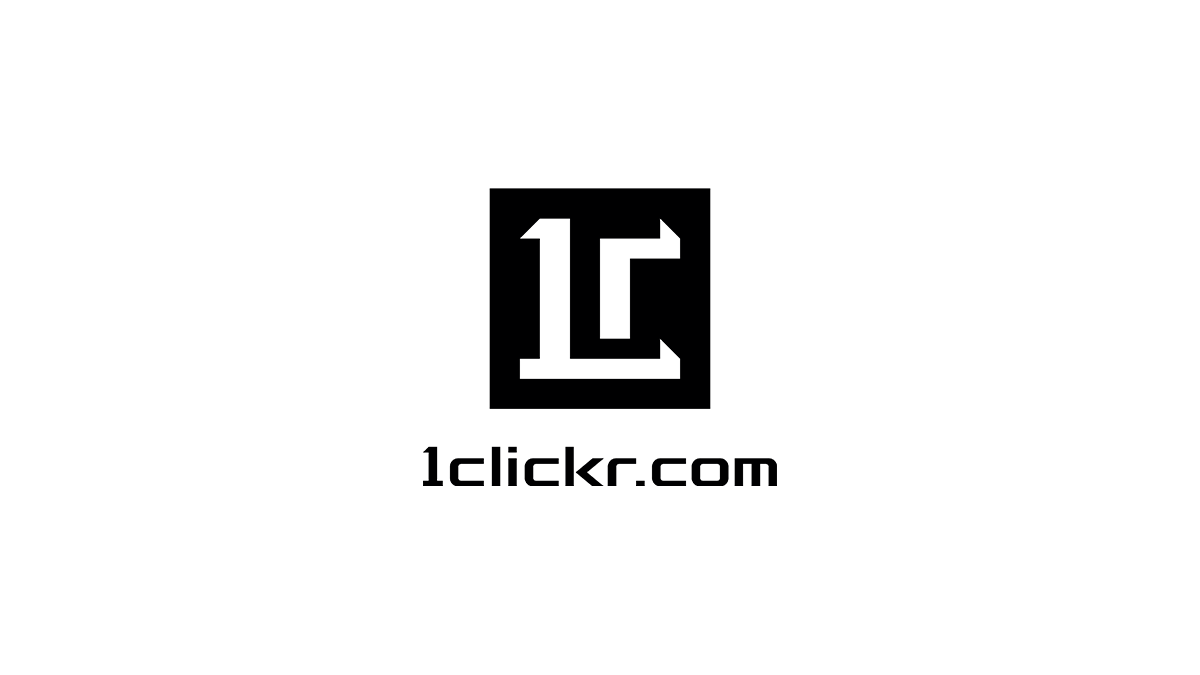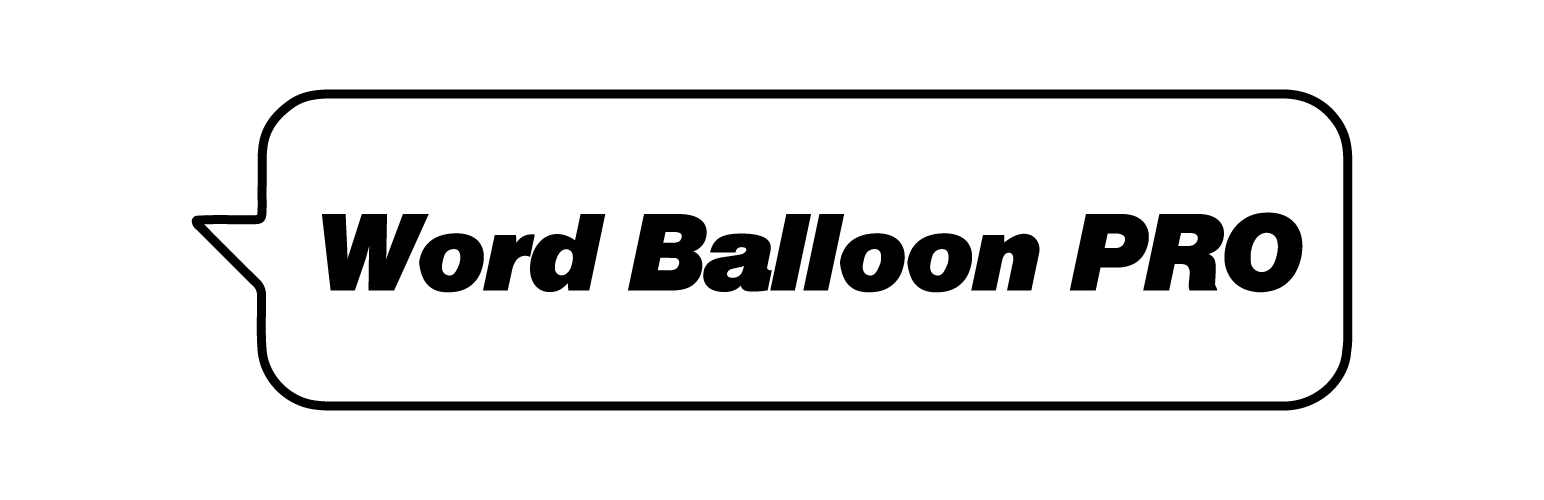
こういうブログをやっていると大敵なのが、油断するとただようおっさん臭。気づいたらダダ漏れになっています。
実際おっさんが書いているので仕方ないのですが。
若い人にも来てもらえるように、もっと気楽に読んでもらえるように分かりやすく書いたり、写真を工夫したりと涙ぐましい努力を人知れずやってる訳ですが、そんなときに効果がありそうなのが「吹き出し」。
殺伐としたブログに華を添えるブログのオアシス、「Word Ballon」をご紹介します。
直感的に吹き出し作成「Word Balloon Pro」

純国産プラグインを応援するならWordBallon Pro!
これは便利ですね。おじさん!
こんな感じの吹き出し、今ではテーマデフォルトで搭載されてるのも多いですが、どうも直感的じゃなくて面倒くさい。
Word Balloonが使いやすいし何より国産
いくつか試した中で、もっとも使い勝手が良いのが「Word Balloon」。ただしこのプラグインの本領発揮したいのなら有料の「Word Balloon Pro」がおすすめ。
これだけ素晴らしい国産プラグイン、見たところまだリリース間もないのでブロガーの皆さんにはぜひProを買って、開発者さんにリスペクトを込めて後方支援しましょう。

Word Balloon Proのインストール方法
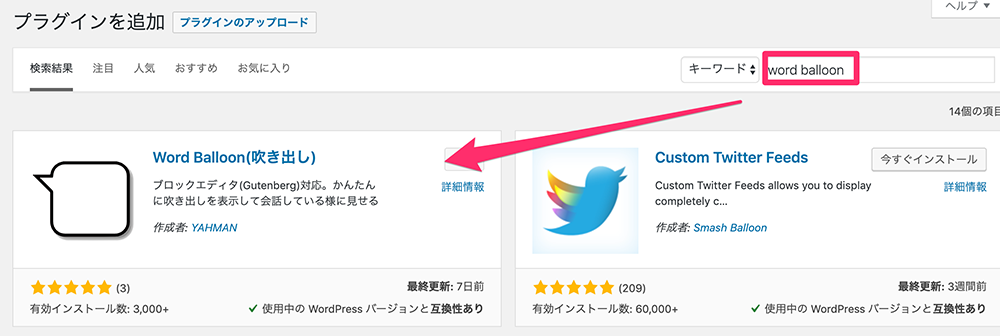
まずは無料版のWord Balloonを追加します。
「新規プラグイン」から「Word Balloon」を検索して追加して有効化します。
Word Balloon Proの購入ページ
Word Balloon Proの料金プラン
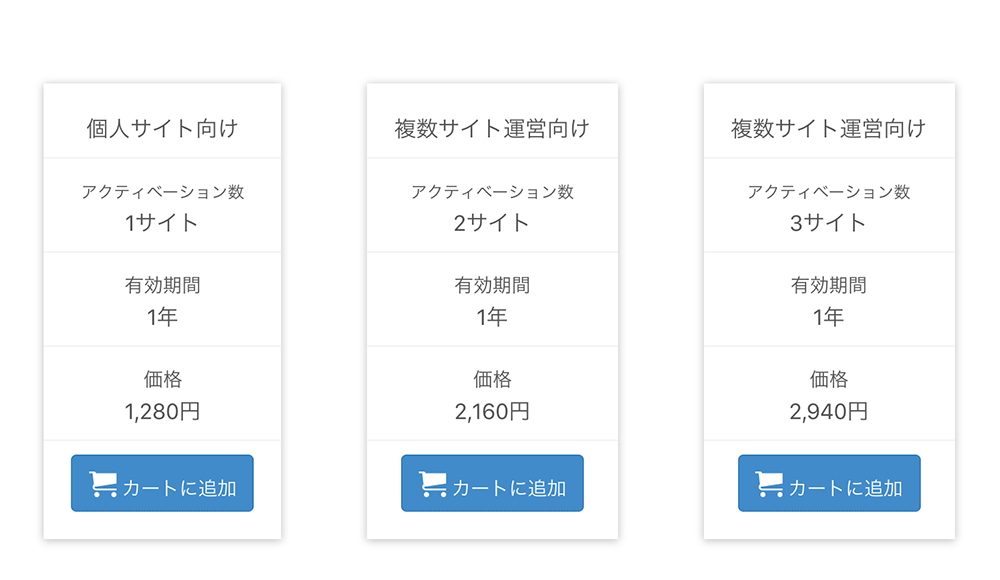
1サイト1,280円/年〜となります。当サイトはこちらを購入しました。月々100円ちょいですね。すぐ元は取れると判断しました。
Word Balloon Proをインストール
決済が完了するとすぐにメールでプラグイン(ZIP形式)とライセンスキーが届きます。
プラグインのアップロード
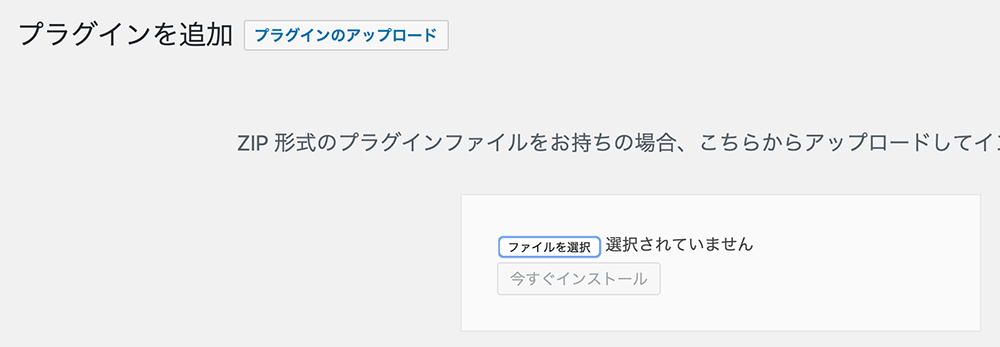
プラグインを追加▶プラグインのアップロードから届いたZIPファイルをインストールして有効化します。
設定画面からアクティベート(有効化)
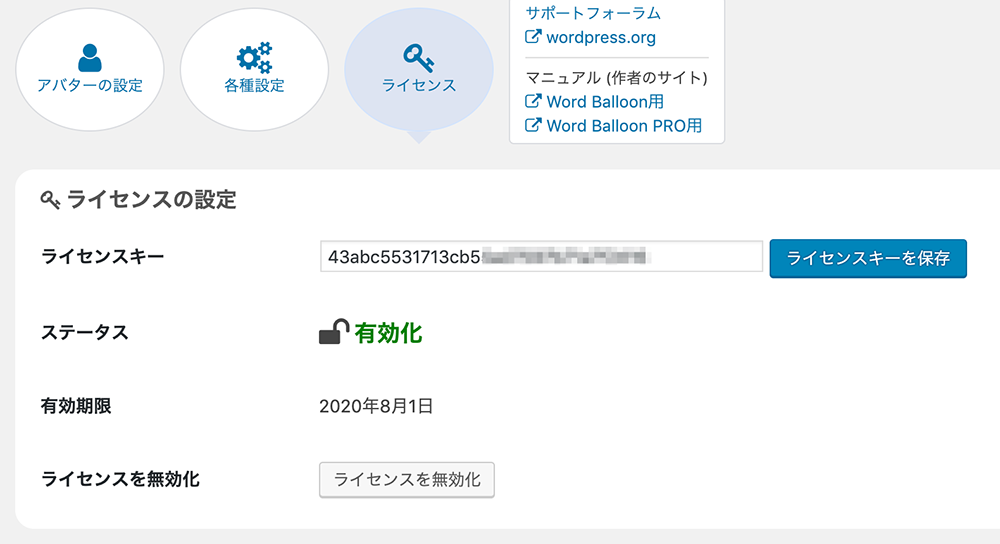
プラグイン▶Word Balloon Pro▶設定▶ライセンスと進み、メール記載のライセンスキーを入力しライセンスを有効化すれば準備オーケーです。
Word Balloon Pro の使い方
Word Balloon Proのアバター設定
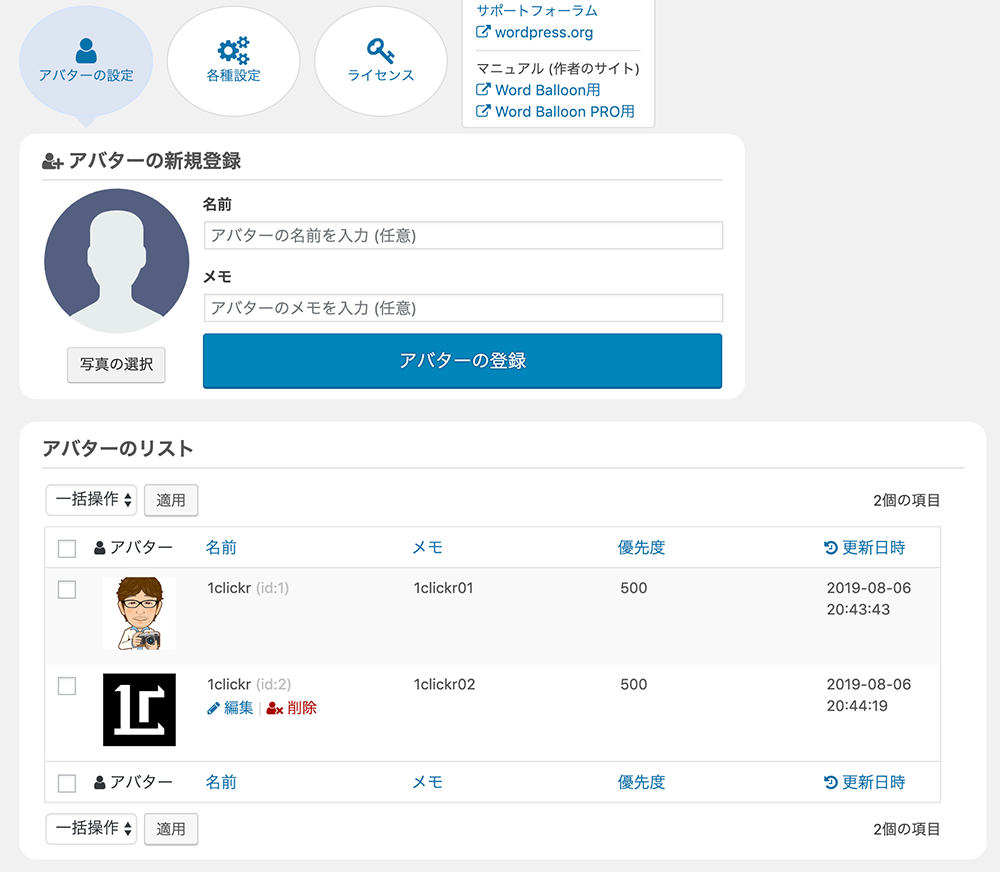
▲Word Balloon Pro アバター設定画面
まず吹き出し用のアイコン(アバター)と名前を設定します。300 x 300の四角画像とアイコン下に表示される名前を入力して登録しておけば、以降簡単に吹き出しを追加できるようになります。
Word Balloon Proを使用する
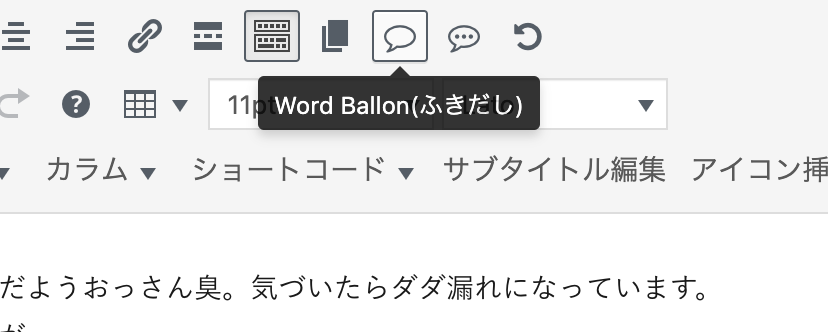
▲エディタに追加された「ふきだし」ボタン
ふきだしを使うのは簡単。エディタにWord Balloon(ふきだし)ボタンがあるので、吹き出しを追加したい行で押します。
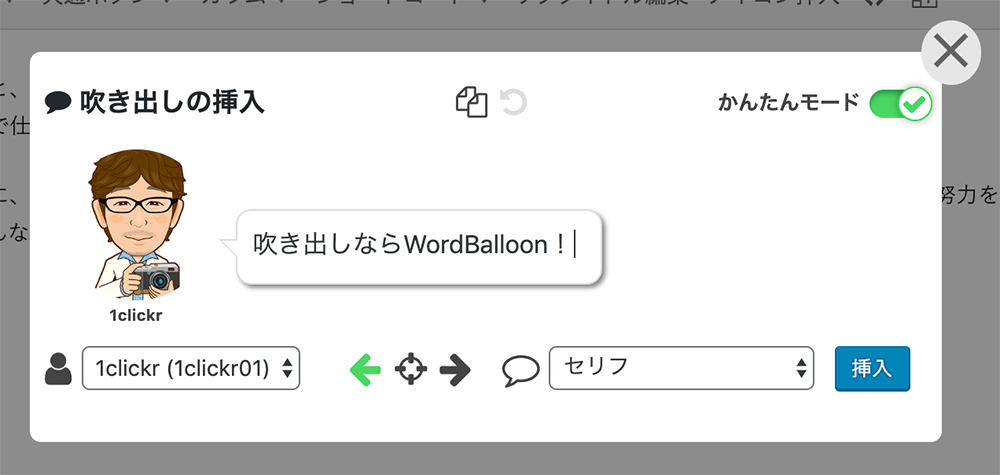

こんな感じに直感的に簡単に吹き出しを追加できます。かんたんモードのチェックを外すと、より詳細な設定ができますよ。
まとめ
吹き出しを入れると、分かりやすくなりますし、なにより見た目も華やかになります。
吹き出しを入れる方法はいろいろありますが、Word Balloon Proのように直感的にエディタ内で複雑な操作をすることなく、一瞬で作成できるプラグインはありません。
Pro(有料版)にすれば、アバターは無制限に登録できますし、なによりAMPページにも表示できます。動作も安定、おすすめです。